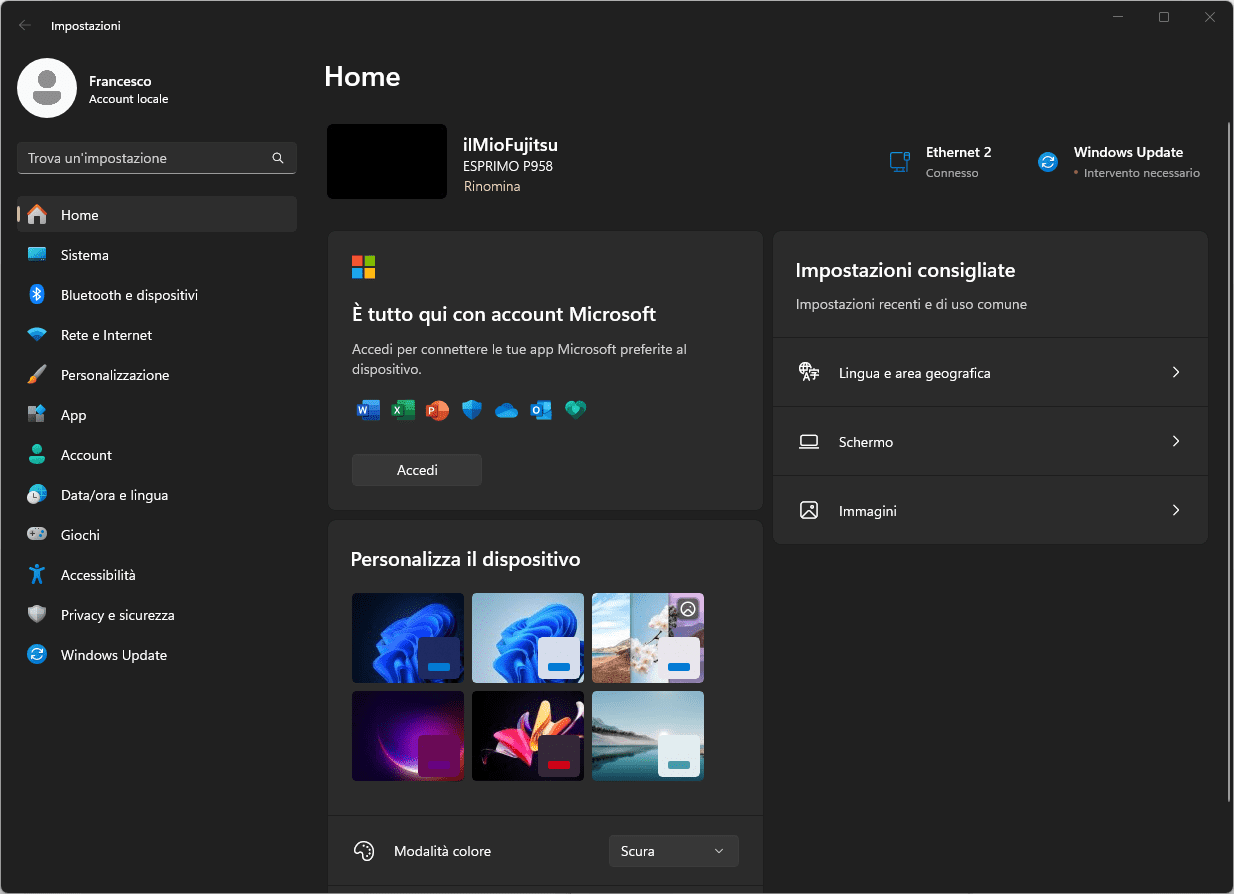Hai notato la nuova Home a schede nell’app Impostazioni di Windows 11 e preferiresti tornare alla vecchia visualizzazione? Non c’è problema! Ecco una guida semplice per rimuovere la nuova Home, adatta anche a chi ha poca esperienza con il computer. Seguendo questi passaggi, potrai tornare alla disposizione precedente senza complicazioni.
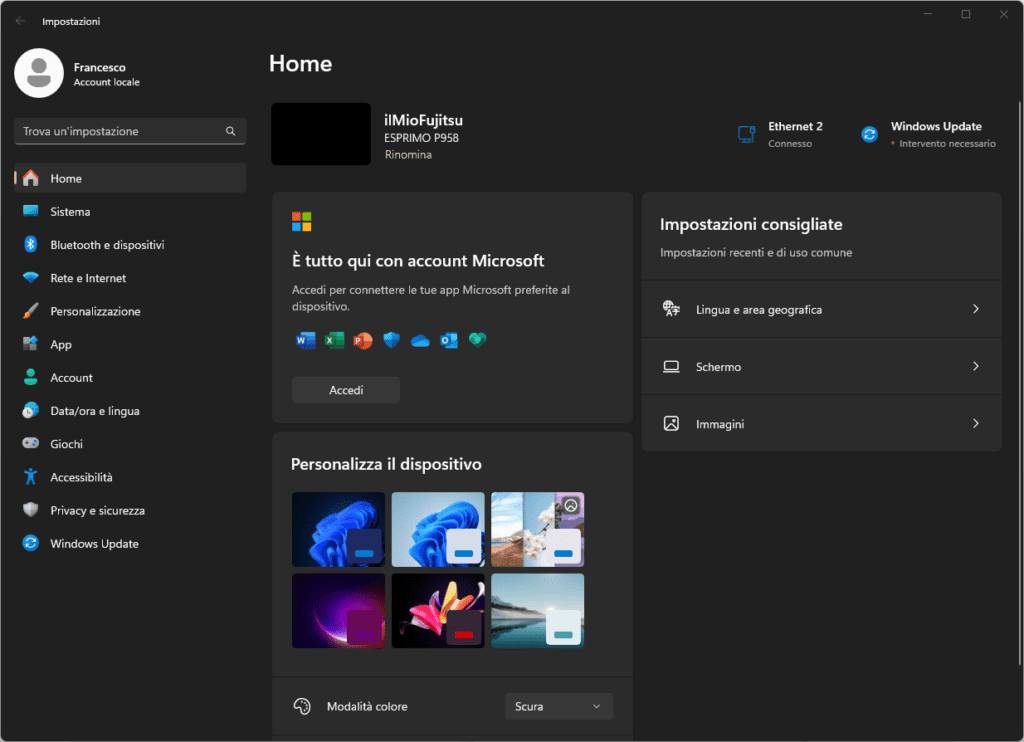
La nuova Home di Impostazioni mostra schede con opzioni rapide per personalizzare il sistema, come Microsoft 365, Xbox, Bluetooth e altro tra cui la pubblicità di Microsoft. Se non trovi utile questa configurazione e vuoi aprire direttamente la pagina “Sistema”, puoi disattivarla facilmente.
RIMUOVERE la pagina Home delle Impostazioni con il Registro di Sistema
Questa opzione è ideale per chi usa qualsiasi versione di Windows 11 (Home, Pro, Enterprise).
- Apri l’Editor del Registro di Sistema
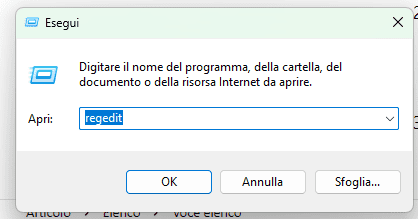
Premi Windows + R sulla tastiera.
Digita Regedit e clicca su OK.
2. Vai al percorso corretto

Nella barra superiore inserire il seguente percorso:
HKEY_LOCAL_MACHINE\SOFTWARE\Microsoft\Windows\CurrentVersion\Policies\Explorer
Crea un nuovo valore
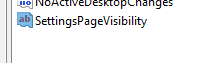
Fai clic destro su “Explorer”, poi seleziona Nuovo > Valore stringa.
Nomina il valore come SettingsPageVisibility
Imposta il valore
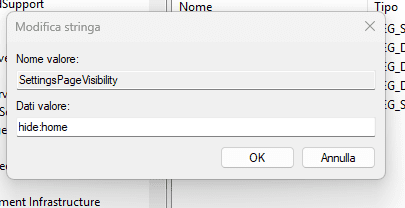
Fai doppio clic sul nuovo valore e scrivi hide:home nel campo “Dati valore”.
Clicca su OK.
Chiudi l’Editor del Registro e riavvia il tuo PC per applicare le modifiche, oppure riavvia il processo explorer.exe
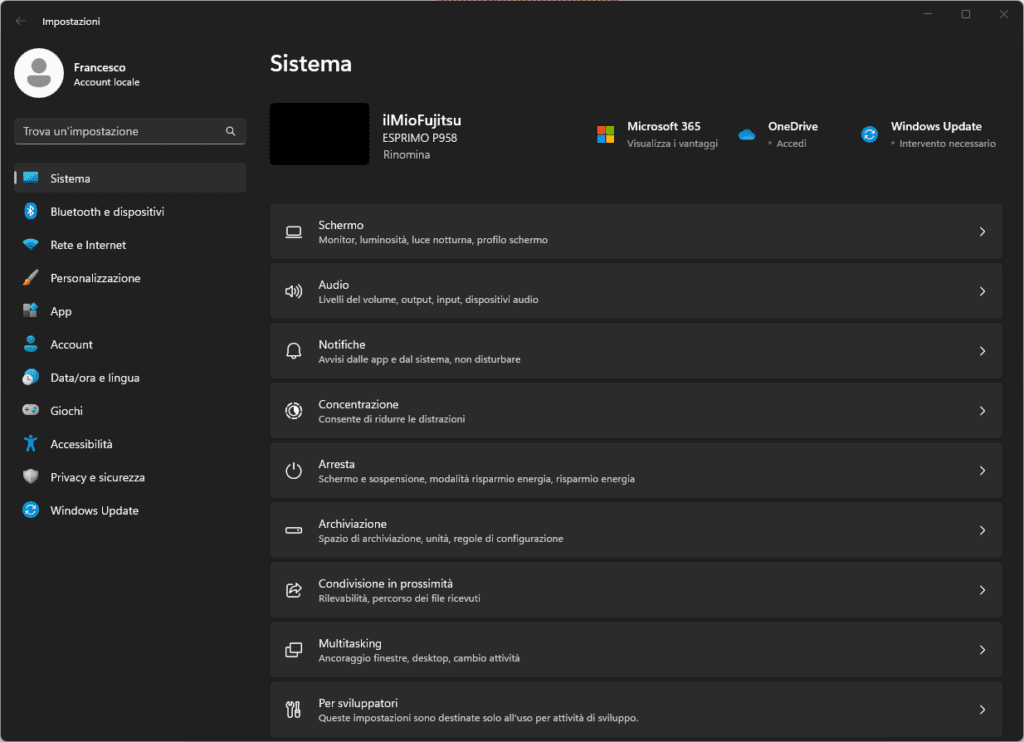
Adesso all’apertura si aprirà la pagina di sistema e non più la pagina home.
AGGIUNGERE la pagina Home delle Impostazioni con il Registro di Sistema
Questa opzione è ideale per chi usa qualsiasi versione di Windows 11 (Home, Pro, Enterprise).
- Apri l’Editor del Registro di Sistema
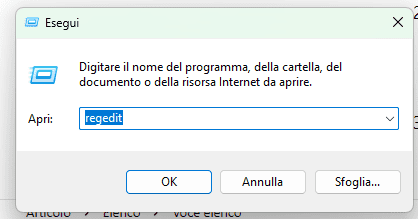
Premi Windows + R sulla tastiera.
Digita Regedit e clicca su OK.
2. Vai al percorso corretto

Nella barra superiore inserire il seguente percorso:
HKEY_LOCAL_MACHINE\SOFTWARE\Microsoft\Windows\CurrentVersion\Policies\Explorer
Trova il valore
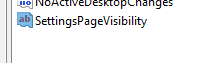
Nella pagina ricerca SettingsPageVisibility
Imposta il valore
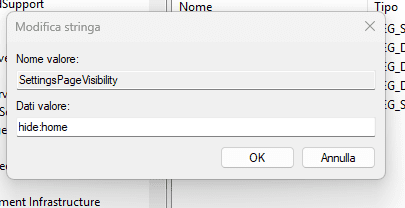
Fai doppio clic sul nuovo valore e cancella la voce hide:home nel campo “Dati valore”.
Clicca su OK.
Chiudi l’Editor del Registro e riavvia il tuo PC per applicare le modifiche, oppure riavvia il processo explorer.exe
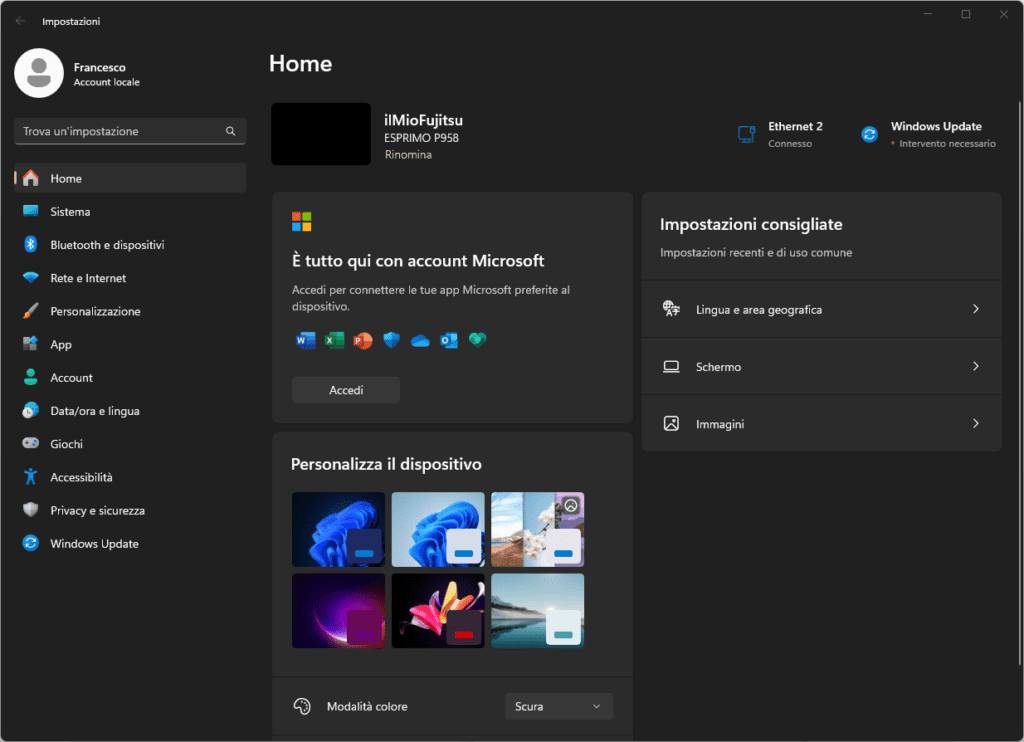
Adesso all’apertura si aprirà la pagina di home e non più la pagina sistema.
Conclusione
Con questo metodo, puoi facilmente rimuovere la nuova Home di Impostazioni e tornare alla vecchia disposizione. Se cambi idea, le modifiche sono reversibili: basta eliminare il valore creato nell’Editor del Registro.